6 étapes faciles pour configurer les achats Instagram de WooCommerce
Publié: 2022-10-27WooCommerce est le plugin de commerce électronique WordPress le plus populaire avec plus de 3 millions d'installations actives. Et il est préféré par presque tous ceux qui vendent des produits sur leur site. D'autre part, Instagram a un effet clair sur les achats des personnes qui font du commerce électronique.
Instagram Shopping est une fonctionnalité Instagram qui vous permet de taguer vos produits sur des photos et des histoires, et les utilisateurs peuvent créer un lien direct vers votre site.
De cette façon, vous permettez aux clients potentiels d'accéder à votre site en un seul clic tout en naviguant sur Instagram. En d'autres termes, il offre une transition facile entre vos photos et votre site. Dans le même temps, vous pouvez sélectionner le produit concerné, donner des informations détaillées à son sujet et répertorier ses prix dans les articles d'achat.
C'est pourquoi, en tant que propriétaire de site WordPress, la configuration de WooCommerce Instagram Shopping est extrêmement efficace pour augmenter vos ventes.
- Pourquoi devriez-vous vendre vos produits sur Instagram ?
- Exigences pour WooCommerce Instagram Shopping
- Comment intégrer WooCommerce et Instagram
Pourquoi devriez-vous vendre vos produits sur Instagram ?
La popularité et l'influence d'Instagram sont énormes en ce qui concerne la promotion de la marque et l'engagement global des utilisateurs. Si vous connectez votre catalogue WooCommerce à Instagram, puis répertoriez vos produits sur votre page Instagram, cela vous aidera non seulement à atteindre plus de clients potentiels, mais aussi à augmenter vos ventes.
Étant donné que les publications achetables transportent les utilisateurs directement vers les produits de votre site WooCommerce, leur utilisation générera du trafic d'Instagram vers votre boutique. En d'autres termes, vous rationalisez le parcours du client en raccourcissant les étapes qu'il est censé effectuer pour effectuer l'achat.
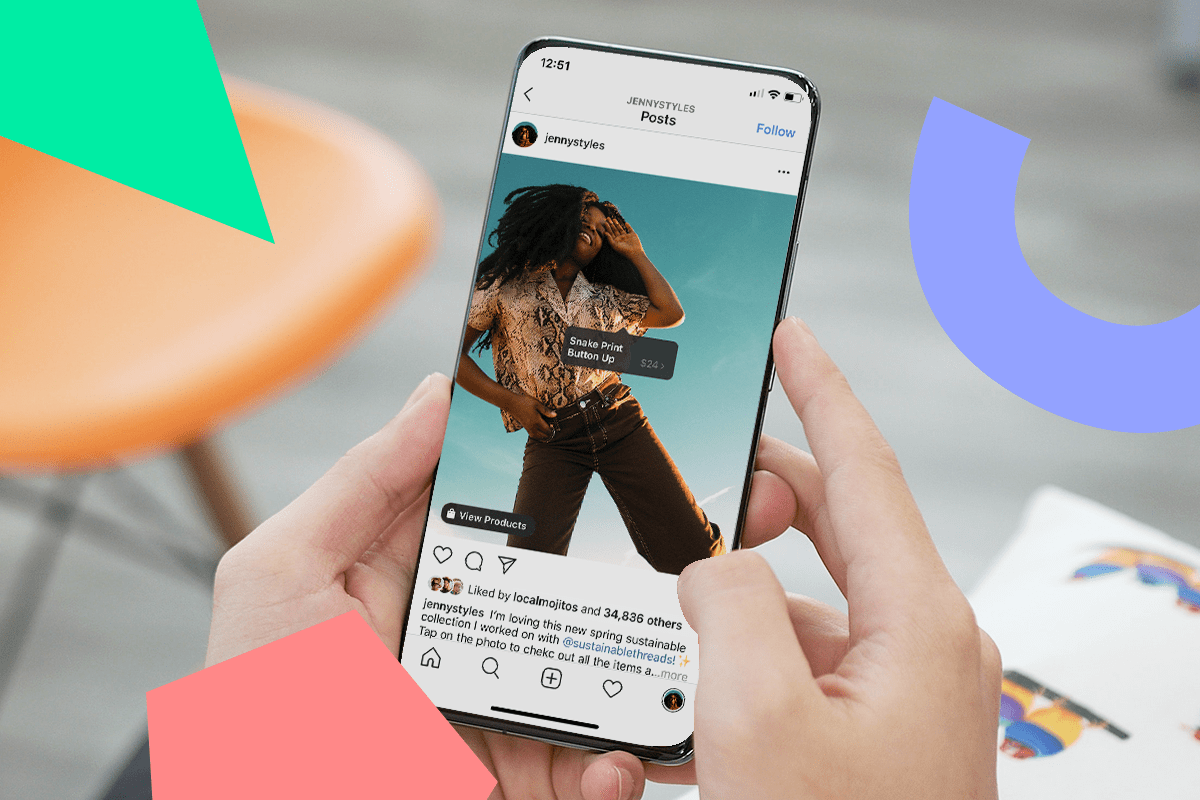
Énumérons brièvement ses avantages :
- Les balises Instagram Shopping encouragent vos clients à découvrir les détails et les prix de vos produits WooCommerce de manière courte et efficace.
- Vos produits sont visibles pour plus de prospects.
- Il permet une transition plus rapide d'Instagram vers votre site WooCommerce.
- En conséquence, vos ventes sont susceptibles d'augmenter considérablement.
Exigences pour WooCommerce Instagram Shopping
Depuis janvier 2021, ceux qui s'occupent du commerce électronique exploitent activement Instagram Shopping. Avant de découvrir Instagram Shopping, nous devons remplir les conditions suivantes afin d'activer la fonctionnalité Instagram Shopping :
- Vous devez avoir un site de commerce électronique sur lequel vous vendez activement des articles. Et les produits doivent être ajoutés à votre site de commerce électronique sans aucune erreur.
- Vous avez besoin d'un compte Facebook et d'un compte professionnel dans Facebook Business Manager.
- Vous devez créer un compte professionnel Instagram.
- Vous devriez vendre des produits physiques.
Comment intégrer WooCommerce et Instagram
Si votre entreprise remplit ces conditions nécessaires et que vous souhaitez profiter des avantages qu'elle apportera, vous êtes prêt à vendre vos produits WooCommerce sur Instagram.
Commençons!
#1 Configurer WooCommerce
Si vous n'utilisez pas déjà WooCommerce, vous devez d'abord télécharger le plugin WooCommerce sur votre site WordPress. Activez le plugin sur votre site WordPress. Suivez ensuite l'assistant WooCommerce pour configurer votre boutique, votre mode de paiement et d'autres paramètres.
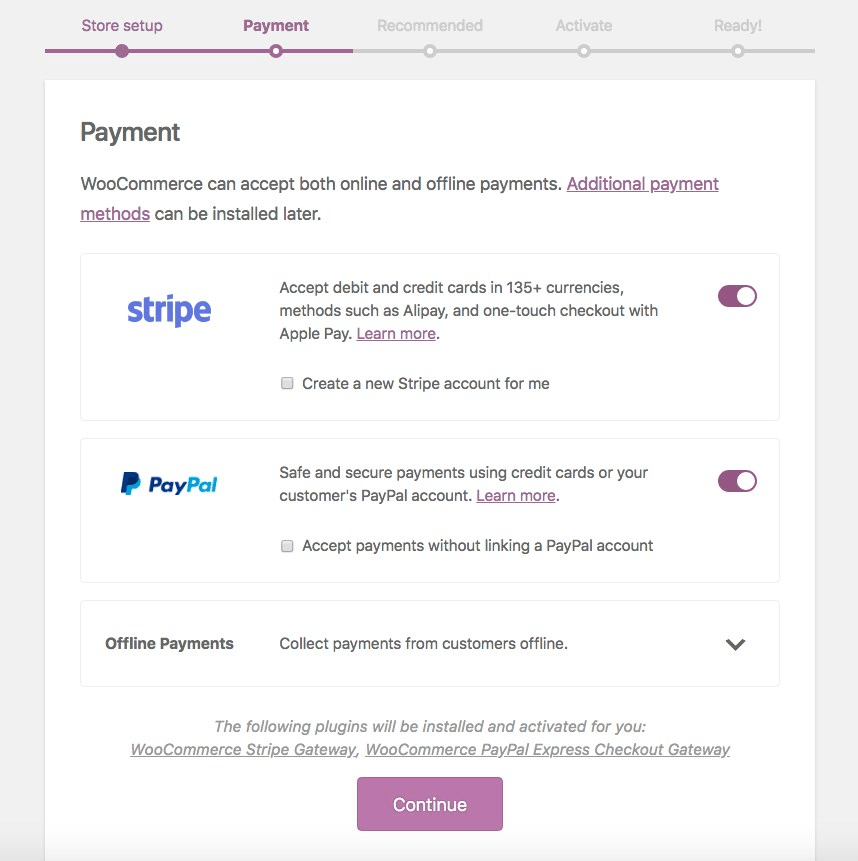
Votre choix de thème affecte grandement le succès de votre magasin. Par conséquent, assurez-vous que votre thème est choisi correctement en général.
#2 Créez une page Facebook pour votre compte professionnel
Si vous avez déjà un compte Facebook, rendez-vous sur facebook.com/create . Sur la gauche, sélectionnez Entreprise ou Marque . Remplissez les informations sur votre entreprise et ajoutez des photos.
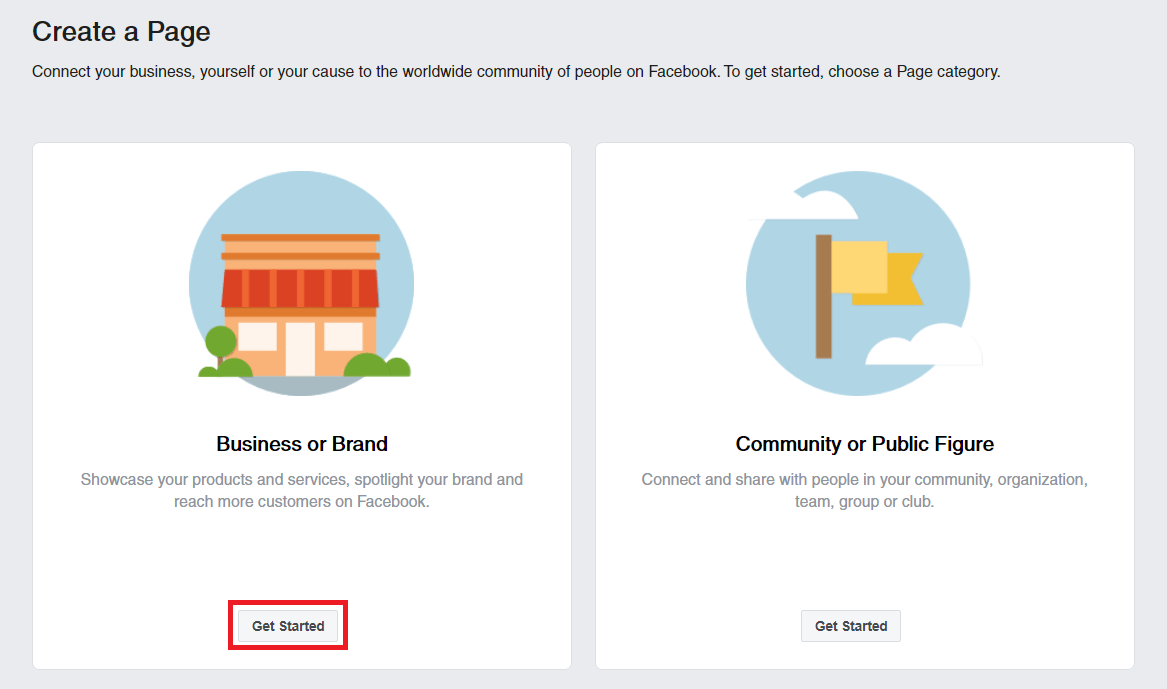
Lorsque vous cliquez sur le bouton de démarrage, remplissez le nom de la page, la catégorie et les informations nécessaires. Appuyez ensuite sur le bouton Continuer .
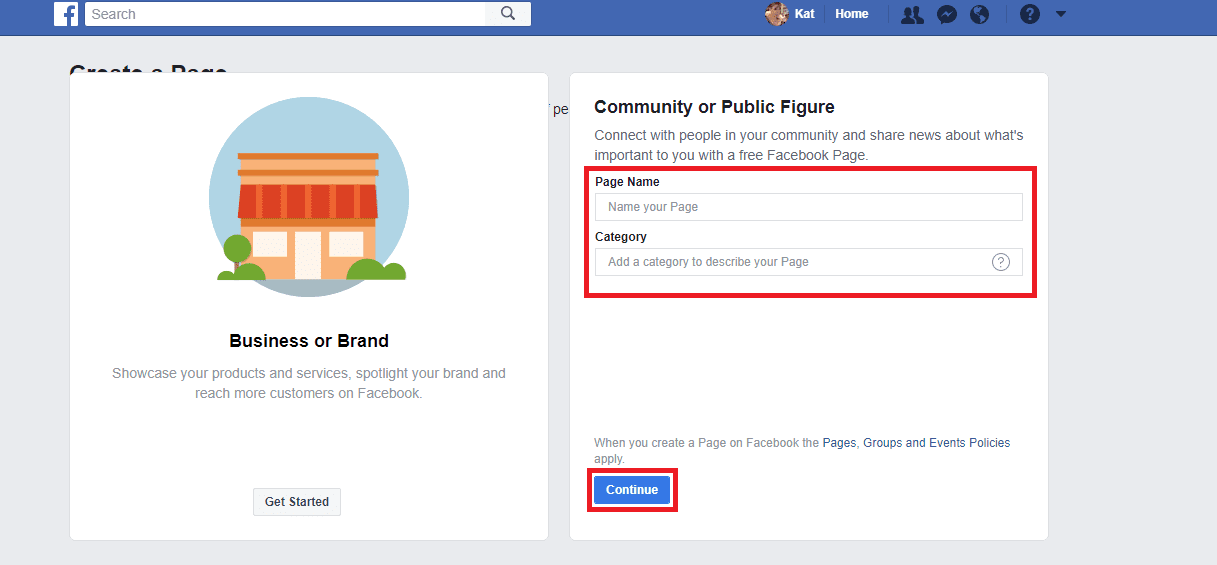
Vous pouvez ensuite ajouter une photo de couverture à votre page. Une fois que vous avez terminé de configurer la page et cliqué sur le bouton Publier la page , votre page d'entreprise sera prête.
#3 Créer un compte Business Manager
Un Business Manager est un compte Facebook qui vous permet de gérer facilement les pages de votre entreprise que vous avez créées. Vous avez besoin d'un compte Business Manager pour activer Instagram Shopping.
Pour créer un responsable commercial, rendez-vous sur business.facebook.com et cliquez sur le bouton Créer un compte en haut à droite.
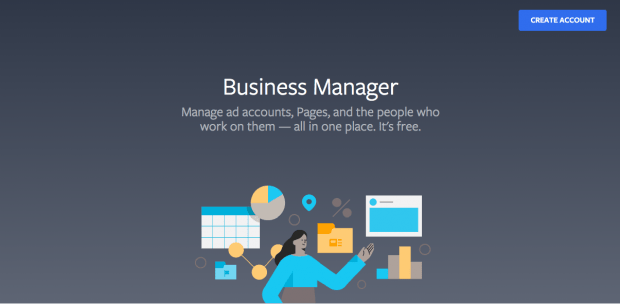

Entrez le nom de l'entreprise que vous souhaitez utiliser dans votre compte Facebook Business Manager, votre propre nom et votre adresse e-mail professionnelle, puis cliquez sur Suivant .
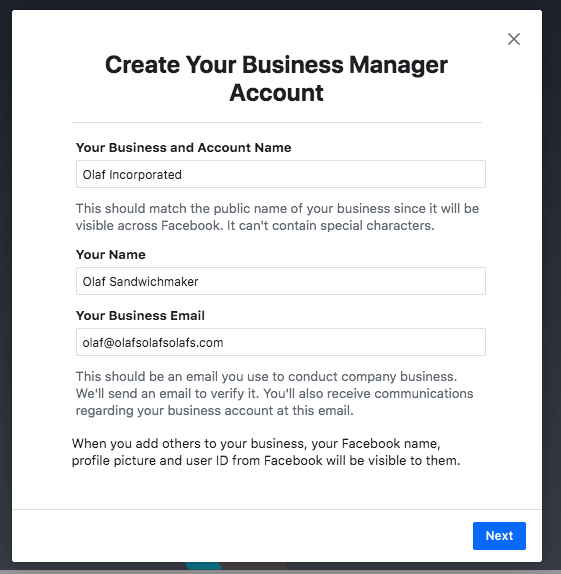
On vous demandera ensuite les détails de votre travail : adresse, numéro de téléphone et informations sur le site Web. Vous devez indiquer si vous utiliserez ce compte de gestionnaire d'entreprise pour promouvoir votre propre entreprise ou pour fournir des services à d'autres entreprises. Après avoir rempli tous les champs, cliquez sur Soumettre .
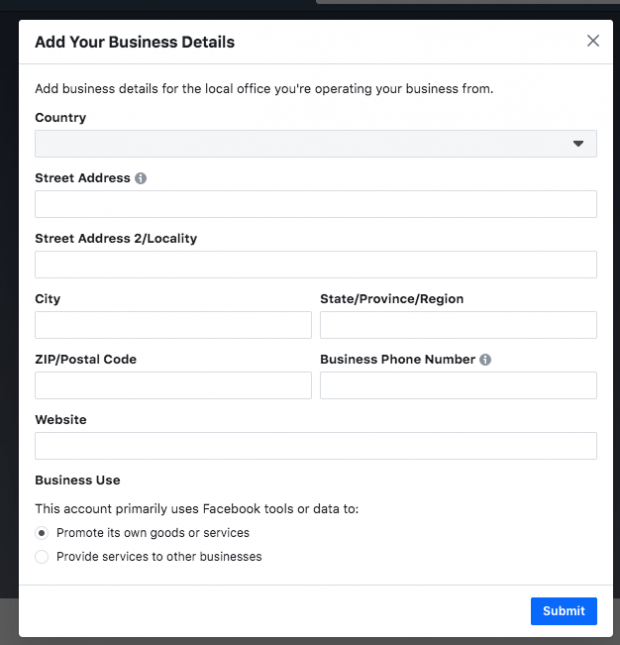
#4 Créer un catalogue
Un catalogue est une liste d'articles que vous vendez ou dont vous faites la promotion sur Facebook. Pour connecter Instagram à Facebook et éventuellement WooCommerce, vous devez créer un catalogue dans Business Manager. Tout d'abord, rendez-vous sur facebook.com/commerce_manager et sélectionnez Commencer .
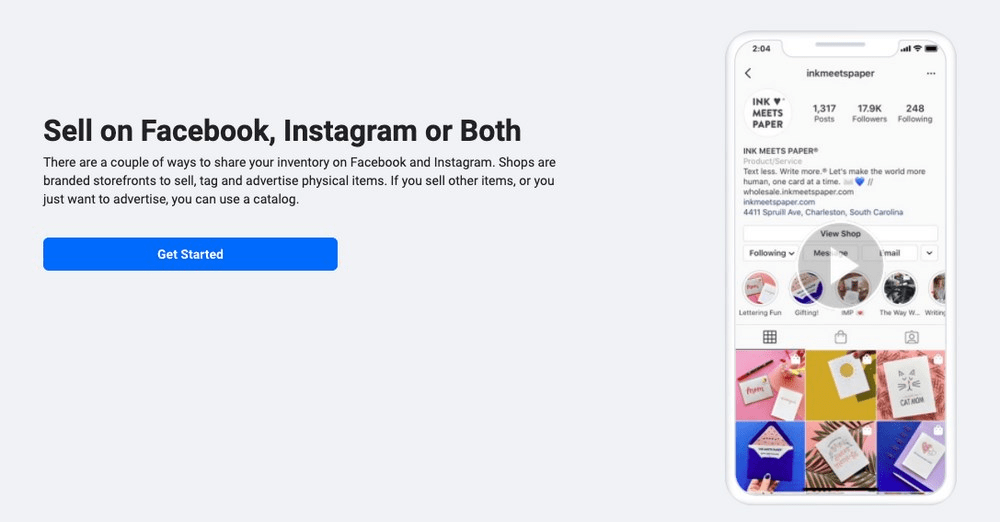
Sur la page qui s'ouvre, sélectionnez l'option Créer un catalogue .
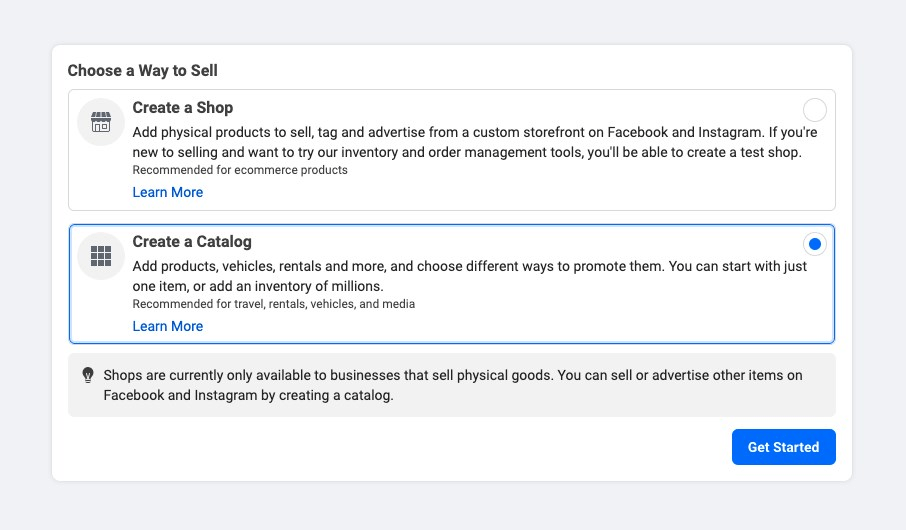
Le type de catalogue vous sera alors demandé. Sélectionnez Commerce électronique .
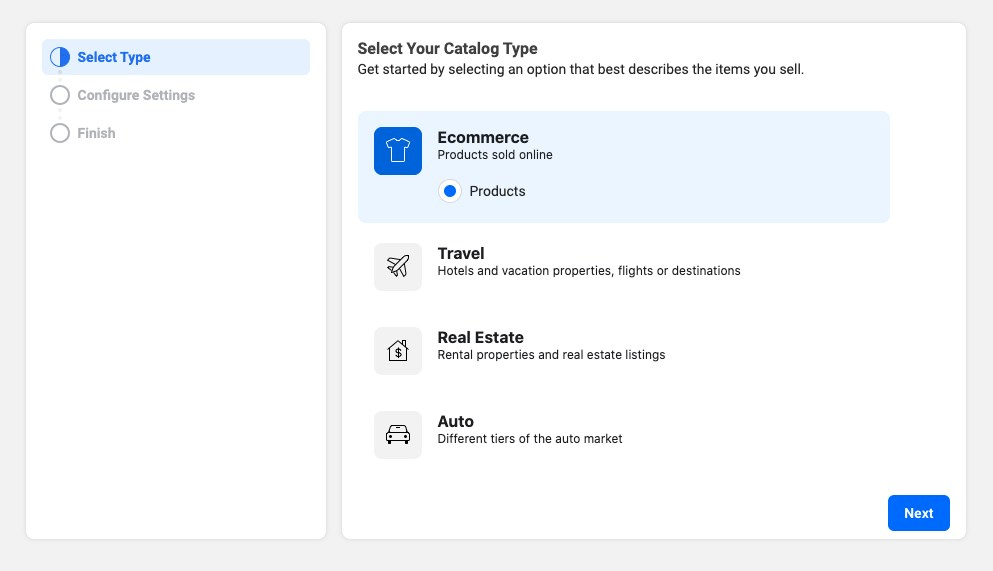
Sous la méthode de téléchargement , sélectionnez Connect Ecommerce Platform et sélectionnez WooCommerce dans le menu déroulant.
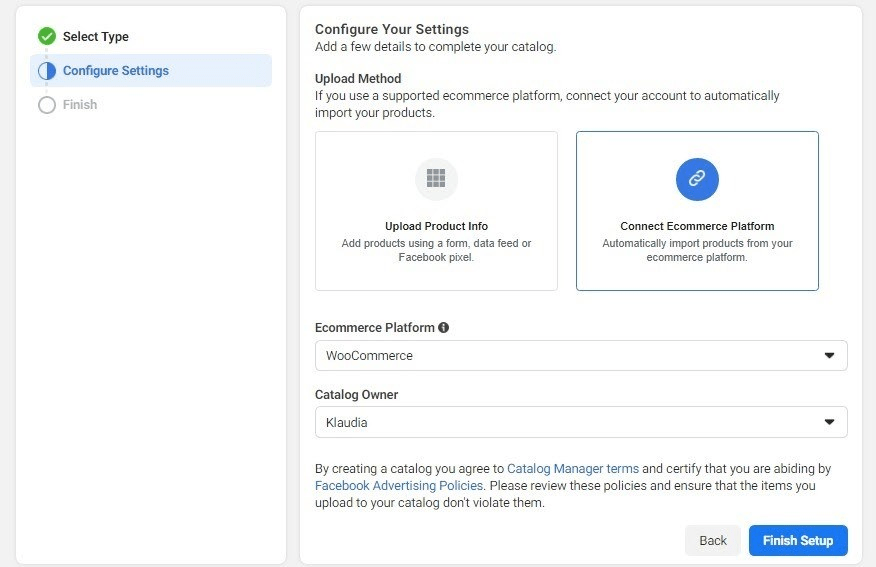
A l'étape suivante, le site vous proposera un pixel Facebook en pièce jointe, cliquez sur Télécharger . Une fois l'extension téléchargée, suivez les instructions pour ajouter l'extension Facebook Pixel à votre site WordPress.
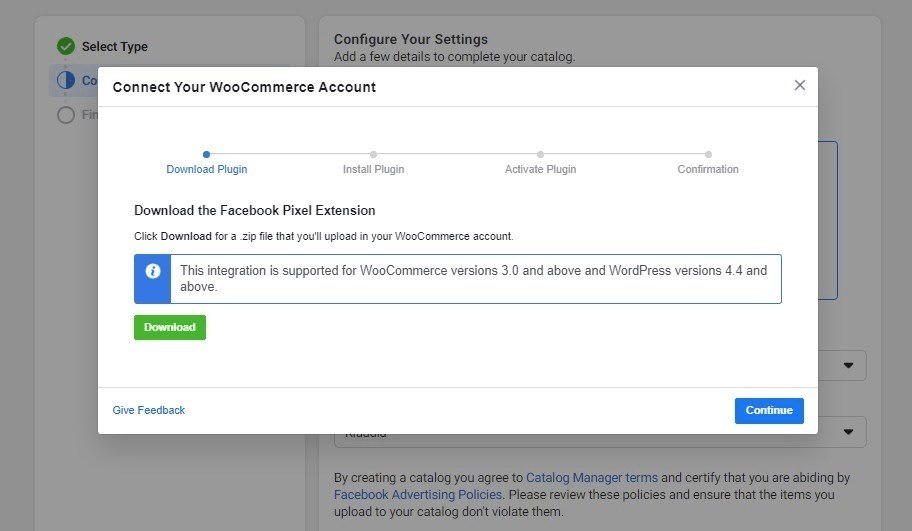
Lorsque vous avez terminé, vous devez l'installer et l'activer sur votre site WordPress. Vous pouvez installer les plugins en accédant à la page des plugins sur votre barre de bord WordPress.
Une fois activé, revenez sur Facebook et cliquez sur Continuer jusqu'à ce que vous voyiez le message de confirmation. Après avoir terminé les instructions, votre site WooCommerce sera connecté à votre catalogue Facebook.
Passons à la connexion de votre WooCommerce à Instagram.
#5 Associez votre compte Instagram à Facebook
Tout d'abord, ouvrez Instagram et accédez au panneau Paramètres pour continuer le processus. Accédez au Centre des comptes au bas de la page.
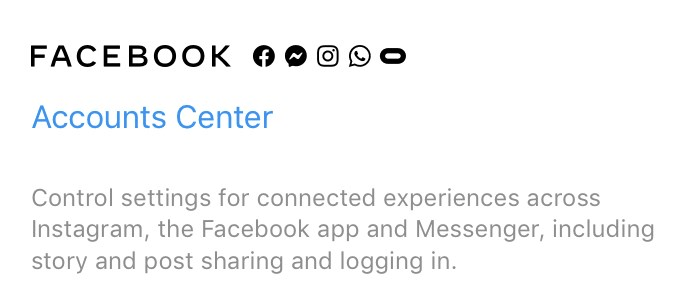
Dans le panneau Paramètres , sélectionnez Entreprise dans les options. Une fois cela fait, vous verrez Configurer Instagram Shopping parmi les options.
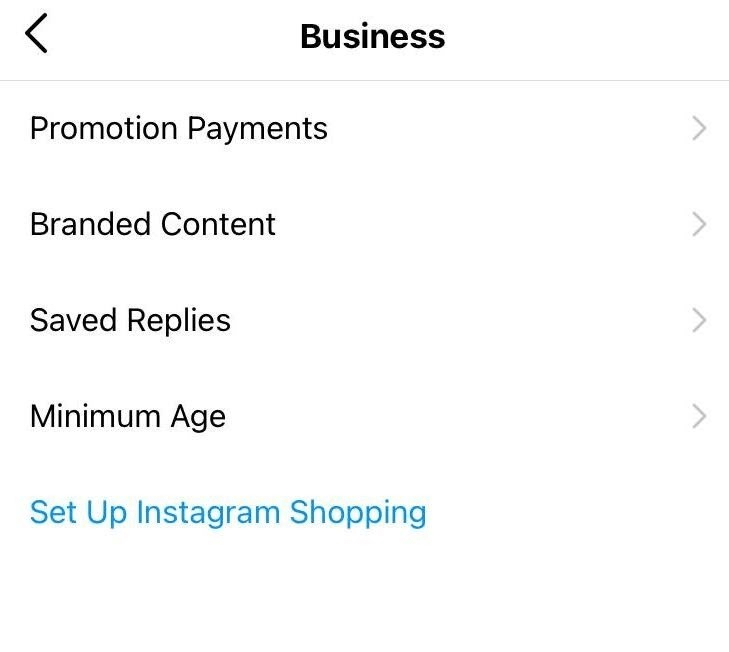
Vous devez ajouter un magasin à votre profil sur l'écran suivant.
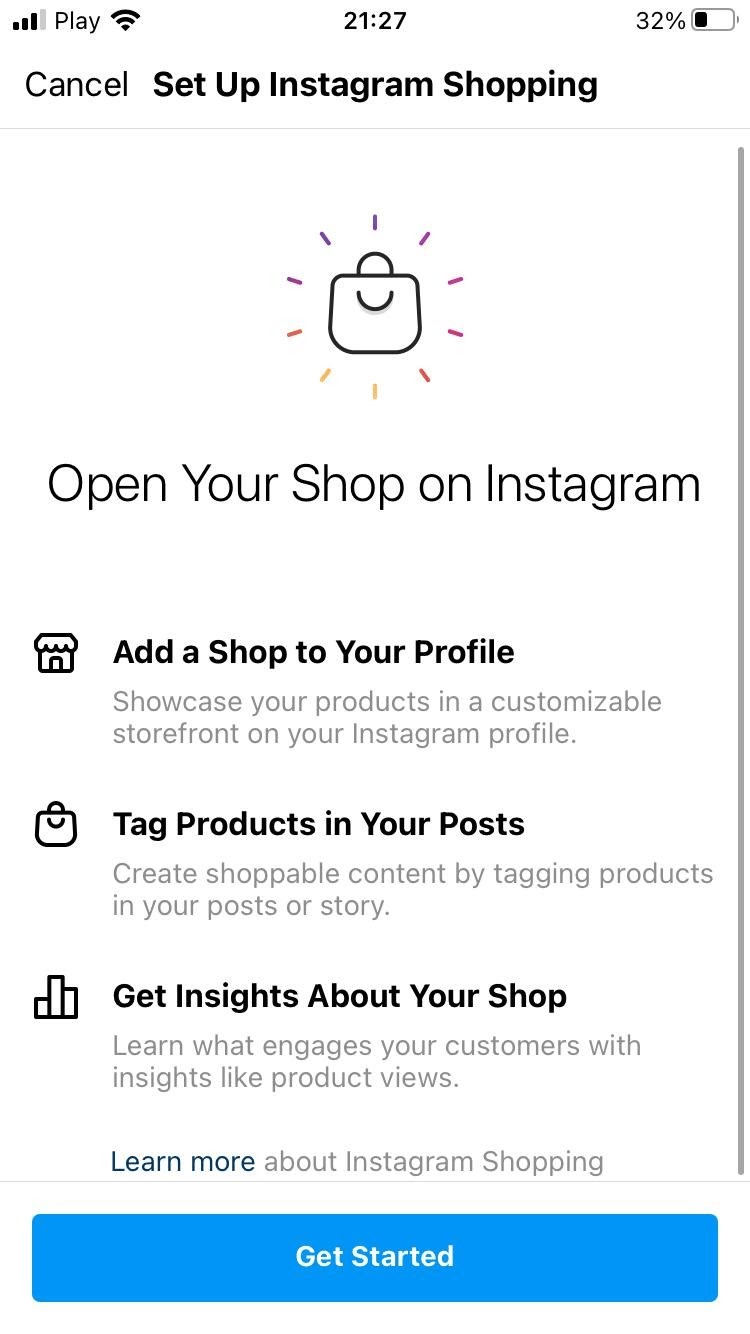
Cliquez sur Démarrer pour commencer l'installation et suivez les instructions. Assurez-vous de remplir complètement vos informations. Ainsi, les achats de vos clients se dérouleront de la manière la plus transparente.
#6 Étiquetez vos produits
Une fois que Facebook a approuvé votre compte Instagram Shopping, il est temps d'augmenter vos ventes !
Comme d'habitude, assurez-vous de télécharger une photo sur votre compte. Avant de publier la photo, vous pouvez étiqueter vos produits avec l'étiquette. Appuyez sur l'endroit où vous souhaitez étiqueter et recherchez votre produit.
De cette façon, tout le monde peut toucher votre photo et voir tous les produits qu'elle contient. En cliquant sur vos tags, ils peuvent être facilement dirigés vers votre site.
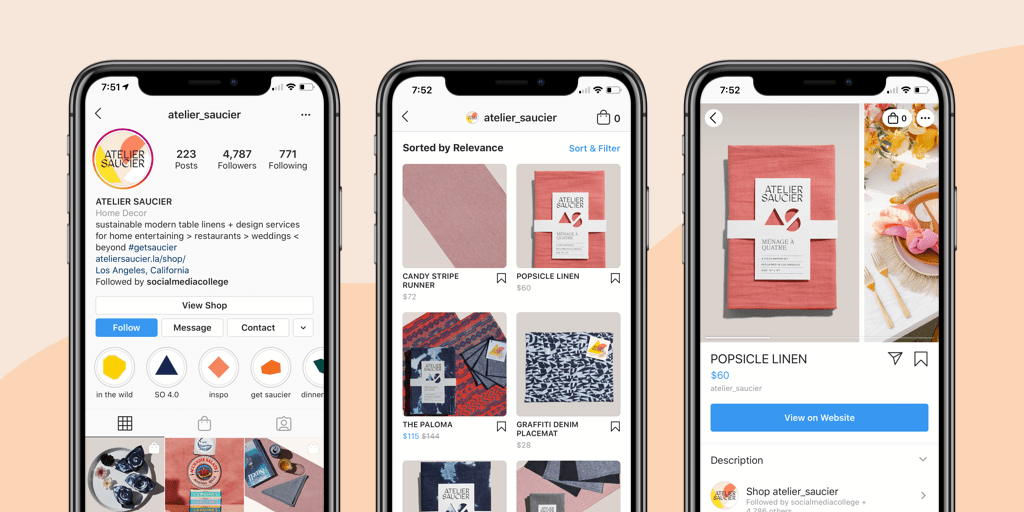
Soyez plus visible et augmentez vos ventes !
Instagram est activement utilisé par environ un milliard de personnes par mois. Lorsque vous vendez vos produits sur Instagram, votre probabilité d'accéder aux utilisateurs augmente, ce qui signifie qu'il y aura plus de trafic sur votre site. La diminution des étapes d'accès à votre site par des clients potentiels et des produits est à la hauteur de votre découverte !
Avez-vous décidé d'essayer? Faites-nous savoir comment ça se passe et partagez votre expérience avec nous dans les commentaires !
